在ZBrush怎样进行快速的雕刻?
今天主要来给大家分享在ZBrush怎样进行快速的雕刻,创建3D艺术时,效率是关键。很多艺术家雕刻作品都以别人的概念为基础,这是一种很有效的方式,大多数雕刻过程都是通过速度和效率最大化来完成的。
工具/软件
电脑型号:联想(Lenovo)天逸510S;系统版本:Windows7;软件版本:ZBrush2019
方法/步骤
第1步
1、自定义用户界面
打开ZBrush软件,点击Preferences>Enable Customise,然后按住[Ctrl] [Alt],将你想要的按钮拖到界面的任何部位,将最常用的工具拖到用户界面迟早会派上用场。完成之后,将新的用户界面另存为默认,或者以其他名称重命名,以便后续加载。
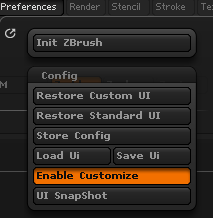
第2步
2、热键
使用ZBrush雕刻的过程中很多步骤是重复的,ZBrush用户界面有很多菜单内菜单,给常用的笔刷或功能分配热键很有必要,它还有助于将相同的热键分配给你在其他应用程序里使用的功能,按住[Ctrl] [Alt] ,点击想要分配热键的按钮,按下你的热键,退出ZBrush时记得保存。

第3步
3、Macros
有些艺术家经常使用Macros,类似于Photoshop中的Actions,它们可以自动化重复的过程。创建Macros很简单,进入Macro menu>New Macro,点击要自动化的按钮,End macro,保存到启动文件夹,这样就能通过ZBrush加载了。

第4步
4、“One”键
“One”键可以回放ZBrush中的最后一步操作,相机移动、转置、笔刷stroke—只需按住One键,ZBrush将重复一遍,所以说你想让接缝刚刚好,现在已经有了,但还需要一些Pinch笔刷,不用奋力匹配之前的stroke,改变笔刷,多按几次One键,就和缝线一样。

温馨提示
好了,以上就是“在ZBrush怎样进行快速的雕刻?”这篇文章全部内容了,小编已经全部分享给大家了,还不会的小伙伴们多看几次哦!最后,希望小编今天分享的文章能帮助到各位小伙伴,喜欢的朋友记得点赞或者转发哦!
- 上一篇:ZBrush中的冻结功能怎么用?
- 下一篇:Maya和ZBrush怎么制作怪物眼袋?


评论列表